
お知らせ!
ご訪問いただき、ありがとうございます。m(__)m
この投稿はリニューアルしたので、新しい記事をお読みください。
当ブログでは、キーワード検索によって関連記事を探すことができます。画面上部または右側の検索ボックスにキーワードを入力して、ぜひご活用ください。
リニューアル前の記事は、展開してお読みいただくことができます。
クリックすると隠れた記事を読むことができます
JP(Japan Post、日本郵便)が公開している郵便番号データを利用して、MS-IME用の郵便番号辞書を作成することができます。
[必要なもの]
- 郵便番号データ(KEN_ALL.CSV)
- フリーソフト「郵便番号辞書登録お助けツール」
- MS-IMEのユーザー辞書ツール
KEN_ALL.CSVはテキストファイルなので、Perlなどを利用してMS-IMEで利用できるフォーマットに加工することが可能です。その場合、「郵便番号辞書登録お助けツール」は不要です。
作成したMS-IME用郵便番号辞書はシステム辞書として登録するので、ユーザー辞書はこれまで通り使えます。
MS-IME専用の最新の郵便番号辞書を作成する方法
日本郵便の郵便番号データ、フリーソフト及びMS-IMEのユーザー辞書ツールを利用して、MS-IMEで利用することができる最新の郵便番号辞書を作成します。今回作成した郵便番号辞書は、124,229件のデータ量でした。

1. 郵便番号データを入手する
日本郵便株式会社(JP:Japan Post)の公式サイトから郵便番号データをダウンロードします。更新履歴を見る限り毎月末に最新版がアップロードされています。記述時点の最新データは ken_all.zip, 2018/11/30 です。
ダウンロードするのは「全国一括(1,687,259Byte)|ken_all.zip」ファイルです。
External link

ken_all.zip はZIP形式に対応したアーカイバーまたは、Windows のZIPフォルダー機能を利用して解凍します。
解凍すると KEN_ALL.CSV が現れます。
拡張子 .CSV はカンマ区切りのテキストファイルなので、メモ帳などで開くことができますが、サイズが大きいので途中でエラーになる可能性があります。
2. KEN_ALL.CSV を MS-IMEで利用できる形式にコンバートする
Vector から郵便番号データをMS-IMEで利用できる形式にコンバートするソフトウェア「郵便番号辞書登録お助けツール」をダウンロードします。名称:郵便番号辞書登録お助けツール 0.9(2007.02.14)
動作OS:Windows XP/Me/2000/98
ファイル名:ZipCsv2TextExe.lzh
External link
ダウンロードしたファイル(ZipCsv2TextExe.lzh)は拡張子LZH形式に対応したアーカイバーLhazなどで解凍します。
LZH について
拡張子 .LZH は日本の吉崎栄泰氏が開発した圧縮形式ですが、暗号化に対応していない、セキュリティに問題があるなどの制約があるため利用を控えるよう推奨されている形式です。MS-DOS時代に.ZIPに対抗する形で開発されましたが、現在メンテナンスが止まっています。Unlha32.dll の作者は別人です。元ファイル:郵便番号データ(KEN_ALL.CSV)を指定する
変換後ファイル:区別しやすい名前を付ける(例:KEN_ALL_convert.CSV)

私の環境では変換後に2件のエラーが発生しました。
重複エラーだったので気にしなくてよさそうです。
error
! 指定された単語は既に登録されています。581-0027 大阪府八尾市八尾木 地名その他
! 指定された単語は既に登録されています。
673-0012 兵庫県明石市和坂 地名その他
3. Microsoft IME ユーザー辞書ツールへコンバートしたデータを読み込む
3-1. MS-IME のユーザー辞書ツールを起動する
起動方法はいくつかありますが、一番簡単なのは次の手順です。- タスクバーの通知領域にある「あ(またはA)」と表示されているアイコンにマウスカーソルを合わせる
- 右クリックする
- ユーザー辞書ツールを選択する

3-2. 新規ユーザー辞書を作成する
メニューバーの「ファイル > 新規作成」を選択する。
3-3. コンバートしたファイルを新規ユーザー辞書に読み込む
- メニューバーの「ファイル > テキストファイルからの登録」を選択する
- コンバートしたファイルを指定する(例:KEN_ALL_convert.CSV)
- 処理が終わるまで待つ(時間がかかります)

「テキストファイルからの登録」を選択した時に表示されるダイアログは、拡張子 .txt のみを表示するようになっているので、拡張子 .CSV を表示させるには「すべてのファイル (*.*)」を選択してください。

4. ユーザー辞書をシステム辞書に変換する
メニューバーの「ツール > システム辞書の作成」を選択する。
コンバートしたファイル名だと認識できるファイル名をつける。
- 例:jpostzipdic_20181130.dic
辞書名と説明を記述したらOKをクリックする。
以下は記入例です。
- 辞書名:Microsoft IME 郵便番号辞書(2018/11/30)
- 説明:この辞書は、日本郵便データからコンバートしたMicrosoft IME のシステム辞書です。
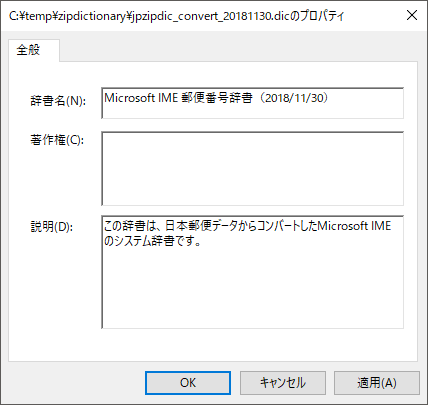
OKをクリックするとシステム辞書の作成が始まります。
時間がかかるので終わるまで待ちましょう。
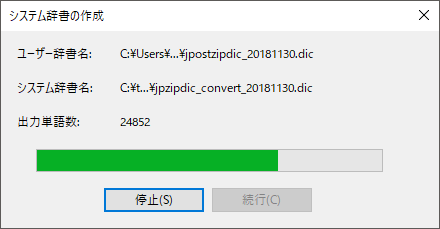
5. 作成した郵便番号辞書をMS-IMEのシステム辞書として登録する
新規作成した郵便番号辞書(jpostzipdic_20181130.dic)はどこに保存してもかまいませんが、利便性を考慮して既存の郵便番号辞書と同じフォルダーに保存しました。
辞書フォルダー
MS-IMEの郵便番号辞書が保存されているフォルダーC:\Windows\IME\IMEJP\Dicts\IMJPZP.DIC
ユーザー辞書フォルダー
C:\Users\login-user\AppData\Roaming\Microsoft\IME\15.0\IMEJP\UserDict
コピーする時に管理者権限を要求してくるので続行をクリックします。

Microsoft IME の詳細設定 > 辞書/学習 > システム辞書:追加 > 作成した辞書(拡張子 .dic)を選択する(jpostzipdic_20181130.dic)
Microsoft IME の詳細設定ダイアログは、タスクバーの通知領域にある「あ(またはA)」のアイコンを右クリックして「プロパティ > 詳細設定」と遷移すると表示することができます。
MS-IMEの純正郵便番号辞書のチェックを外し、追加した新規郵便番号辞書に☑ チェックを入れたらOKをクリックします。

手順終了。
あとがき
年2回リリースされる Windows Update 機能更新プログラムを適用するとMS-IMEの郵便番号辞書が新しいバージョンに更新されます。その時に、今回作成した郵便番号辞書が削除される可能性があるのでバックアップを取っておきましょう。
2018/12/21
W10 v1809 へアップデートしたタイミングで今回作成した jpostzipdic_20181130.dic は削除されました。
機能更新プログラムを適用すると C:\Windows\IME\IMEJP\Dicts フォルダーは初期化される仕様になっていることが検証できました。
検証:Windows 10 Pro April 2018 Update, v1803
日本郵便郵便番号データ ken_all.zip
日本郵便郵便番号データ ken_all.zip

【2025年12月版】Microsoft IMEの郵便番号辞書を最新にする方法!日本郵便データ活用手順と無料ダウンロード
日本郵便が公開する最新の郵便番号データ(ken_all.zip)を使い、Microsoft IME用の郵便番号辞書を作成する方法を解説。2025年12月版の辞書を期間限定で配布しています。
:SC2
このサイトを検索 | Search this site












